導入
Pandoraは、ユーザーが個別にカスタマイズされたラジオステーションを作成し、好みに基づいて新しい音楽を発見できる人気の音楽ストリーミングアプリです。音楽愛好家にとって素晴らしいアプリですが、時にはiPhoneでPandoraをオフにする必要があるかもしれません。バッテリー寿命を延ばすため、気を散らさないため、または別のアプリに切り替えるため、Pandoraを正しく閉じる方法を知っておくことは非常に役立ちます。
このガイドでは、基本的な手順から高度な技術まで、iPhoneでPandoraをオフにするさまざまな方法を探ります。また、一般的な問題のトラブルシューティングと、将来の利便性のためのPandora設定の管理についても詳しく説明します。

Pandoraをオフにしたい理由
iPhoneでPandoraをオフにしたい理由はいくつかありますが、最も一般的な理由の一つはバッテリー節約です。ストリーミングアプリはバッテリーの消費が激しいため、Pandoraを使用していないときにはオフにすることでバッテリーの寿命を延ばすことができます。
気を散らす音を管理するためという理由もあります。音楽は心地よいバックグラウンドコンパニオンですが、完全な静寂が必要な状況や他のことに集中したい状況もあります。Pandoraをオフにすることで、周囲の音環境を自分でコントロールできます。
最後に、システムのパフォーマンスも理由の一つです。バックグラウンドで実行されているアプリを減らすことでリソースが解放され、iPhoneの動作がスムーズになります。これは特にRAMが少ない旧モデルにとって重要です。
Pandoraをオフにする基本的な方法
Pandoraアプリインターフェースを使用する
Pandoraをオフにする最も簡単な方法の一つは、アプリインターフェース自体を使用することです。以下の手順に従ってください:
1. iPhoneでPandoraアプリを開きます。
2. プレイヤースクリーンで「一時停止」ボタンをタップして音楽を停止します。
3. ホームボタンを押すか、画面の下部から上にスワイプしてホーム画面に戻ります。
iPhoneコントロールセンターを利用する
iPhoneコントロールセンターは、メディアコントロールを含む基本機能に迅速にアクセスできます。以下の手順に従ってください:
1. 画面の右上隅から下にスワイプしてコントロールセンターを開きます。
2. Pandoraアイコンが表示された音楽プレイヤーウィジェットを見つけます。
3. 「一時停止」ボタンをタップして音楽を停止します。
これらの基本的な方法を使用することで、必要なときに簡単にPandoraを一時停止することができます。しかし、アプリを完全にオフにする必要がある場合もあります。次に、より高度な技術を見てみましょう。
Pandoraを完全にオフにする高度な技術
アプリスイッチャーからPandoraを強制終了する
アプリを強制終了することは、それが完全にシャットダウンされることを保証する効果的な方法です。手順は以下の通りです:
1. 画面の下部から上にスワイプしてホールドし、アプリスイッチャーを開きます。
2. 開かれているアプリのリストからPandoraアプリを見つけます。
3. Pandoraアプリのプレビューを上にスワイプして閉じます。
iPhoneを再起動する
iPhoneを再起動することは、Pandoraを含むすべてのアプリが完全にオフになる別の方法です:
1. 電源ボタンと音量アップボタンを同時に長押しして、電源オフスライダーが表示されるまで待ちます。
2. スライダーをドラッグしてiPhoneの電源を切ります。
3. iPhoneの電源が切れた後、再度電源ボタンを長押ししてAppleロゴが表示されるまで待ちます。
これらの高度な技術は、Pandoraがバックグラウンドで実行され続ける場合や、アプリ関連の問題が発生する場合に特に役立ちます。
一般的な問題のトラブルシューティング
Pandoraがバックグラウンドで再生され続ける
Pandoraを一時停止しても再生が続く場合は、次の手順に従ってください:
1. アプリスイッチャーを開き、アプリを強制終了します。
2. アプリを再度開き、音楽を再度一時停止します。
3. アプリスイッチャーからアプリが強制終了されていることを確認します。
Pandoraが自動的に再度開く
バックグラウンド更新やシステムのトリガーによってアプリが再度開かれることがあります:
1. 設定>一般>バックグラウンドApp更新に移動します。
2. Pandoraを見つけ、バックグラウンドApp更新をオフに切り替えます。
3. 変更を適用するためにiPhoneを再起動します。
これらのトラブルシューティング手順は、一般的な問題を解決し、Pandoraの使用とオフをよりスムーズにするためのものです。
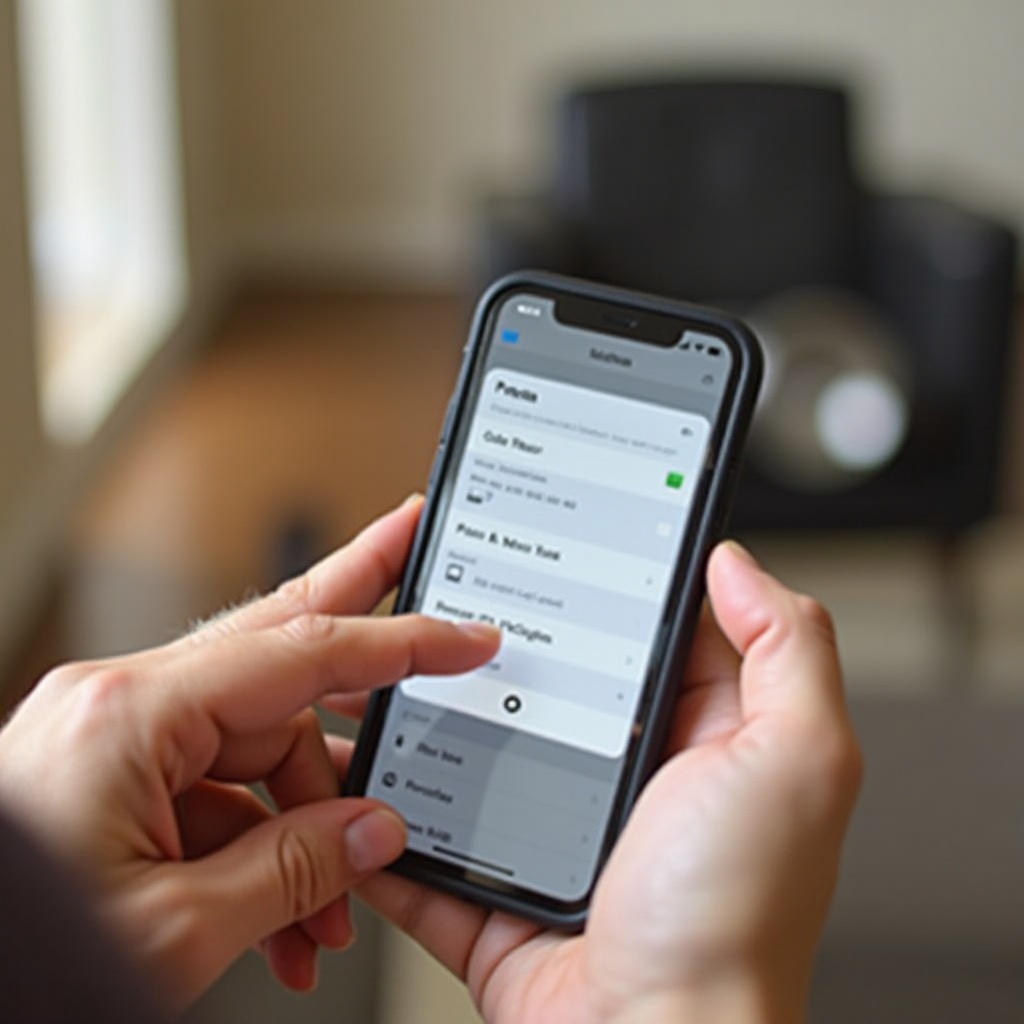
将来の使用のためのPandora設定の管理
自動再生の設定
自動再生の設定を調整することで、Pandoraを手動でオフにする手間を省くことができます:
1. Pandoraアプリを開きます。
2. ギアアイコンをタップして設定に移動します。
3. 「自動再生」セクションに移動し、好みに合わせて設定を調整します。
アプリの権限管理
アプリの権限を微調整することで、PandoraがどのようにiPhoneと連動するかを管理できます:
1. 設定>Pandoraに移動します。
2. 通知、バックグラウンドApp更新、モバイルデータなどの権限を確認して調整します。
これらの設定は、PandoraがiPhone上でどのように動作するかをコントロールし、アプリを手動でオフにする必要を減らすのに役立ちます。
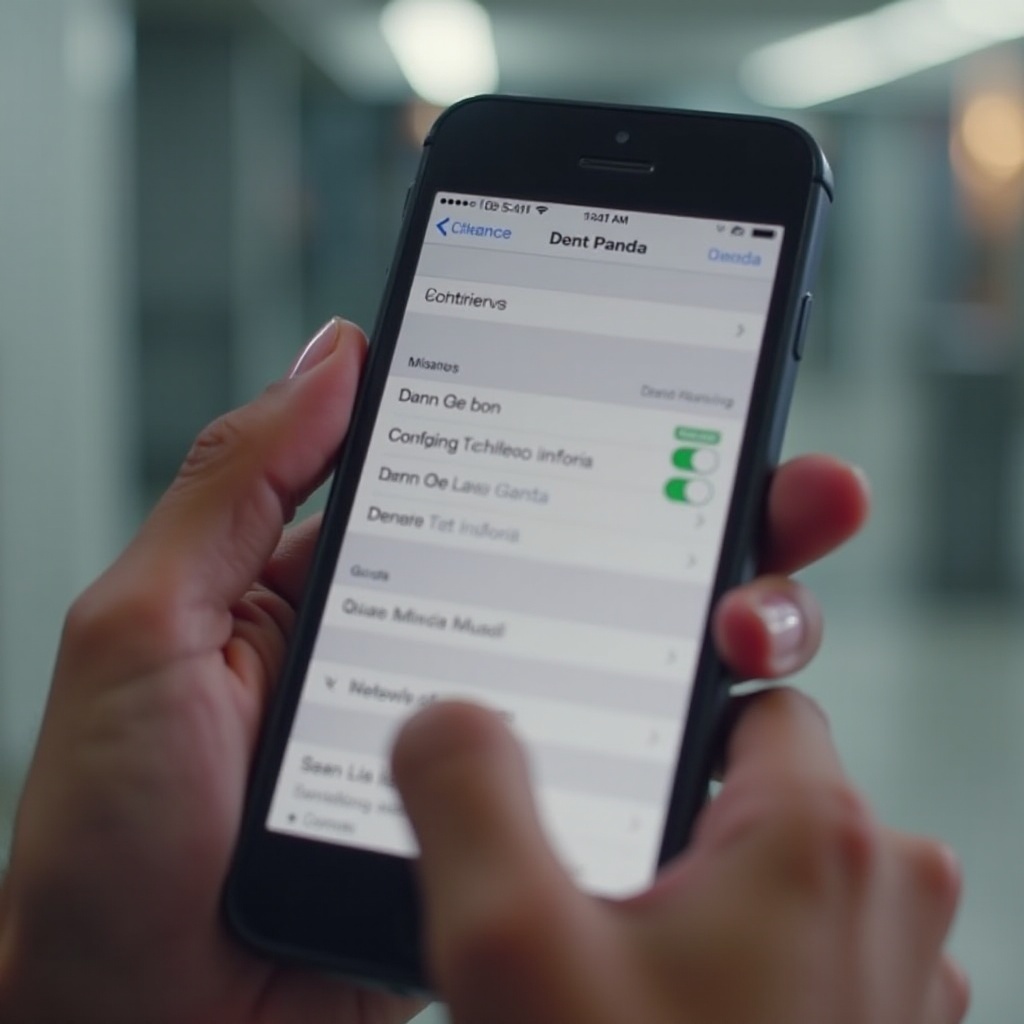
結論
iPhoneでPandoraをオフにするのは、正しい手順を知れば簡単な作業です。アプリインターフェース、コントロールセンター、強制終了などの高度なテクニックのいずれかを使用して、アプリをオフにする方法が複数あります。一般的な問題のトラブルシューティングとアプリ設定の管理は、全体的な体験をさらなる改善します。この知識をもって、音楽を楽しみつつ、不要な気を散らさず、バッテリーを節約できます。
よくある質問
Pandora が自動的に再生されるのを止めるにはどうすればよいですか?
Pandora が自動的に再生されるのを止めるには、Pandora アプリの設定メニューで自動再生の設定を調整してください。
アプリを強制終了すると、iPhone のバッテリーが節約できますか?
はい、特にアプリがバックグラウンドで動作し続けたり、バッテリーを多く消費したりする場合、アプリを強制終了することでバッテリーを節約できます。
Pandora がまだオフにならない場合はどうすればよいですか?
Pandora がまだオフにならない場合は、アプリを強制終了するか、電話を再起動するか、Pandora のバックグラウンド アプリの更新設定を調整してみてください。
